Показывать приложения за Siri, не работающие на iPhone в iOS 17.3.1: вот исправление
Последняя версия iOS вносит множество изменений в Siri и ее макет; раньше при использовании Siri он закрывал весь дисплей, даже если вы общаетесь или смотрите потоковое видео. Это время давно прошло: при запуске Siri он появляется в нижней части экрана как значок приложения, а фоновый интерфейс не исчезает и остается четким.
К сожалению, Siri по-прежнему закрывает экран даже после обновления iPhone до последней версии iOS. Обычно это происходит из-за системного сбоя или вы могли изменить настройки по ошибке. За такими ошибками кроется множество возможностей, не волнуйтесь, в этой статье мы покажем вам, как исправить, что Siri все еще отображается в полном интерфейсе.
Siri все еще работает в полноэкранном режиме даже после обновления iOS
Решение 1. Отключите ввод текста в Siri
Ввод текста в Siri полезен, когда вы не можете говорить в определенных случаях, например, на собраниях, в больницах или в общественных местах, и, конечно же, Apple добавила эту возможность, особенно для людей с ограниченными возможностями. Однако было обнаружено, что когда включен параметр «Тип для Siri», Siri работает в полноэкранном режиме. Если Type to Siri вам бесполезен, отключите его.
- Перейдите в приложение «Настройки».
- Нажмите здесь на «Доступность».
 Настройки специальных возможностей на iPhone и iPad
Настройки специальных возможностей на iPhone и iPad
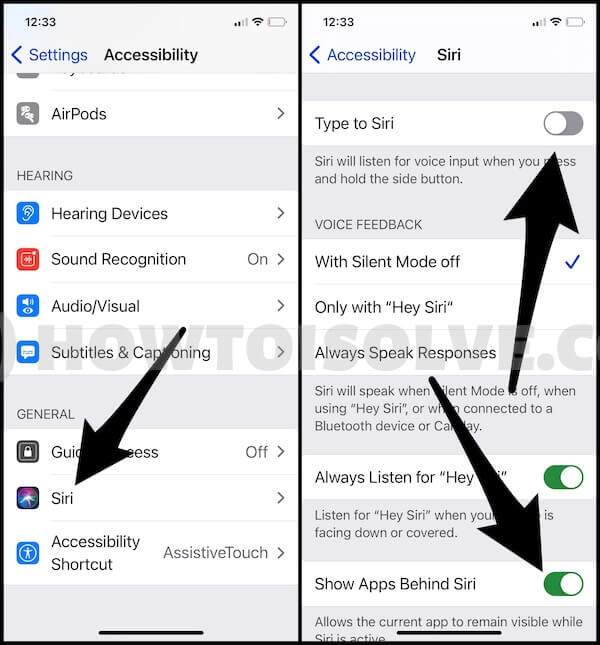 Показывать приложения позади Siri на iPhone
Показывать приложения позади Siri на iPhone
Что такое «Показать приложения за Siri» на iPhone? Включите это
«Показать приложения за Siri на iPhone» позволяет Siri работать, пока вы смотрите видео или используете любое приложение, и, что наиболее важно, он не скрывает весь дисплей, а только нижнюю часть iPhone.
Тем не менее, Apple освободила несколько настроек в iOS 14, и одна из них — вы можете решить, хотите ли вы показывать приложения позади Siri или нет. А если по ошибке эта опция отключена, Siri займет весь экран, как в iOS 13 или более ранней версии; поэтому включите «Показывать приложения за Siri».
- Откройте приложение «Настройки».
- Нажмите «Доступность».
- Проведите пальцем вниз до Siri, нажмите на нее.
- В конце включите «Показать приложения за Siri».
Решение 2. Принудительно перезагрузите iPhone
Между тем, если вы давно не перезагружали iPhone, сделайте это сейчас, зачастую простой перезапуск решает многие подобные проблемы на iPhone. Мы перечислили метод принудительной перезагрузки iPhone; следуйте ему в зависимости от вашей модели iPhone.
Для iPhone 8 или новее или iPhone «Все без кнопки «Домой»»:
- Нажмите и быстро отпустите кнопку увеличения громкости.
- Нажмите и быстро отпустите кнопку уменьшения громкости.
- Нажмите и удерживайте боковую кнопку, пока на экране не появится логотип Apple.
Для iPhone 7/7Plus,
- Нажмите и удерживайте кнопку уменьшения громкости и кнопку питания, пока на экране не появится логотип Apple.
Для iPhone 6S и 6SPlus:
- Нажмите и удерживайте кнопку «Режим сна/Пробуждение» и кнопку «Домой», пока не появится логотип Apple.
Решение 3. Сбросьте все настройки
Это приведет к восстановлению всех системных настроек, таких как Apple Pay Cards, макет главного экрана, настройки местоположения и настройки конфиденциальности, по умолчанию, или они будут удалены. Ваши личные данные и медиа останутся такими, какие они есть.
- Зайдите в приложение «Настройки» на вашем iPhone.
- Нажмите «Общие».
- Прокрутите вниз и выберите «Сброс».
- Нажмите на первый вариант «Сбросить все настройки».
- Введите свой пароль iPhone, прочитайте подсказки и сбросьте его.
Решение 4. Обновите iPhone
Если вы находитесь рядом с Wi-Fi, попробуйте проверить наличие обновлений программного обеспечения. Возможно, вы используете неверную версию программного обеспечения, и на iPhone отображаются неработающие приложения за Siri.
- Запустите приложение «Настройки».
- Идите к Генералу.
- Выберите Обновление программного обеспечения.
- Загрузите и установите обновление программного обеспечения, если оно доступно.
Надеюсь, вы поможете этому совету и используйте функцию бесперебойной работы Siri на своем iPhone с последней версией iOS.





